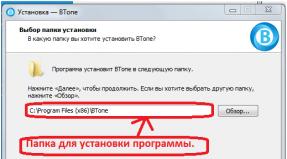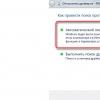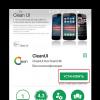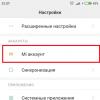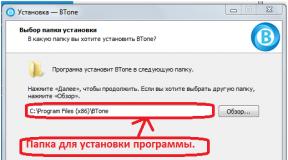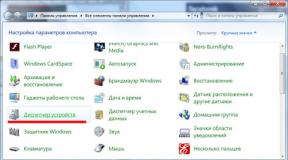In der Galerieanwendung stand, was zu tun ist. Was tun, wenn Bilder aus Ihrer Galerie auf Android verschwunden sind? Überprüfung des abgesicherten Modus
„Kamera“-Android-Benutzer haben eine Frage: Was verursacht dieses Problem? Liegt das Problem an der Kamera oder handelt es sich um einen Systemfehler? Vielleicht ist dieser Fehler nur bei der Anwendung aufgetreten? Um dieses Problem zu lösen, werfen wir einen Blick auf Methoden zur Fehlerbehebung, mit denen Sie herausfinden können, warum das Problem aufgetreten ist, und es direkt entfernen können.
Der Kamerafehler kann sowohl durch Software als auch durch Hardware behoben werden
Oft lassen sich die meisten Probleme beim Betrieb von Programmen auf Geräten durch einen einfachen Neustart des Systems lösen. Versuchen Sie also erneut, ein Foto aufzunehmen. Hat nicht funktioniert? Anschließend sollten Sie andere Möglichkeiten zur Behebung des Problems nutzen.
Wischen Sie die Linse ab und stellen Sie sicher, dass sie äußerlich keine Beschädigungen aufweist, keine Verschmutzungen aufweist und keine Risse aufweist. Wenn dies nicht hilft, werden wir das Problem auf andere Weise beheben, aber Sie können jetzt sicher sein, dass die Kamera intakt ist.
Bereinigen der Anwendung
Um Fehlbedienungen zu korrigieren, müssen Sie häufig die Daten und den Cache löschen, was mit den folgenden Schritten erfolgt:
- Gehen Sie zum System Android-Optionen, .
- Suchen Sie das Kameraprogramm und stoppen Sie es im angezeigten Menü zunächst.
- Klicken Sie anschließend auf die Schaltfläche „Cache leeren“. Nachdem der Vorgang abgeschlossen ist, wählen Sie im selben Menü die Funktion „Daten löschen“.
- Starten Sie die Kamera erneut.

Überprüfung des abgesicherten Modus
Sie können herausfinden, ob die Kamera funktioniert, indem Sie den Modus am Gerät ändern. Gehen Sie dazu wie folgt vor:
- Aktivieren Sie den abgesicherten Modus.
- Versuchen Sie, die Kamera zu starten. Wenn es funktioniert, liegt der Grund in einem anderen installierte Programme, was die ordnungsgemäße Funktion verhindert.
- Schalten Sie nacheinander andere Komponenten aus, die gleichzeitig auf Ihrem Tablet oder Smartphone eingeschaltet sind.
- Wenn Sie das Programm finden, das Ihre Kamera stört, entfernen Sie es.

Auf Updates prüfen
Android-Anwendungen werden häufig verbessert und aktualisiert. In vielen Fällen haben Benutzer keine Zeit oder haben es einfach nicht eilig, sie zu installieren. Doch während einige Programme in der Vorgängerversion erfolgreich funktionieren, funktionieren andere erst dann vollständig, wenn Sie sie aktualisieren.

Prüfen Sie also, ob Sie weitere installieren müssen neue Version Kameras. Wenn dies nicht hilft, versuchen Sie es mit anderen Methoden zur Fehlerbehebung.
Antiviren-Scan
Schädliche Programme versuchen bei der ersten Gelegenheit, auf Android einzudringen. Und in den meisten Fällen treten bei Erfolg sofort Startprobleme auf. individuelle Anwendungen. Laden Sie ein Antivirenprogramm herunter und überprüfen Sie Ihr gesamtes System, falls Sie keins haben Schadsoftware, reinigen Sie Ihre Ausrüstung. Nachdem der Überprüfungsprozess abgeschlossen ist, starten Sie die Kamera erneut und prüfen Sie, ob alle Funktionen verfügbar sind.

Werkseinstellungen zurückgesetzt
Fehler im System führen dazu Fehlbedienung Ausrüstung. Manchmal müssen Sie zum Wiederherstellen die Werkseinstellungen wiederherstellen. Dies geschieht wie folgt:
- Gehen Sie zu den Systemeinstellungen.
- Menü öffnen Sicherheitskopie und zurücksetzen.
- Wählen Sie im erscheinenden Fenster die Funktion „Einstellungen zurücksetzen“ – Sie sehen eine Warnung, dass alle Daten gelöscht werden, woraufhin das System gemäß den Werkseinstellungen arbeitet.

Es gibt eine andere Möglichkeit, die Grundeinstellungen des Geräts festzulegen: Geben Sie im Nummerneingabefenster die Kombination *2767*3855# ein. Nach der Eingabe kehrt das System ohne weitere Aufforderungen zu den Werkseinstellungen zurück.
Wenn die Foto- und Videoanwendung immer noch nicht funktioniert oder Android eine Fehlermeldung anzeigt, dass ein Fehler aufgetreten ist, können Sie einfach ein alternatives Kameraprogramm installieren – das ist nämlich ganz einfach Google Play Markt ist große Auswahl verschiedene Anwendungen. Sie können jedes davon installieren und sich dabei auf Ihre eigenen Vorlieben konzentrieren.
Wenn Sie ein anderes Dienstprogramm heruntergeladen und installiert haben, dieses jedoch immer noch nicht funktioniert, bedeutet dies, dass die Kamera immer noch fehlerhaft ist. In einer solchen Situation wäre es die beste Lösung, Ihr Gerät mitzunehmen Servicecenter, damit sie herausfinden können, was die Ursache der Störung ist. Höchstwahrscheinlich müssen Sie entweder das Gerät neu flashen oder das Teil selbst reparieren.
Was auch immer der Fall sein mag, verwenden Sie alle oben genannten Tipps, um das Kamerafehlerproblem auf Android zu beheben, den Grund herauszufinden und es wieder zum Laufen zu bringen.
Stimmen Sie zu, dass es sehr praktisch ist, wenn alle Bilder, einschließlich Fotos, an einem Ort gespeichert werden und immer ein einfacher Zugriff darauf besteht. Es kommt jedoch vor, dass es unmöglich wird, die Galerie zu betreten. Warum das passieren kann und wie man eine Datei öffnet – darüber sprechen wir in unserem Artikel.
Warum wird eine Galerie benötigt und warum wird sie möglicherweise nicht geöffnet?
Ein Xiaomi-Telefon verfügt über einen speziellen Ordner zum Speichern von Videodateien und Bildern – eine Galerie, in die standardmäßig alle Fotos des Benutzers gesendet werden, sowie Bilder, die Sie aus dem Internet heruntergeladen haben.
In den meisten Fällen kann aufgrund des eingebauten Sicherheitssystems nicht auf die Anwendung zugegriffen werden. Die Sperrung erfolgt aufgrund fehlender erforderlicher Berechtigungen, um das ordnungsgemäße Funktionieren der Anwendung sicherzustellen.
Normalerweise werden bei diesem Problem beim Versuch, die „Galerie“ aufzurufen, Benachrichtigungen über fehlende Berechtigungen angezeigt.
Die Galerie ist geschlossen, es sind keine Berechtigungen erforderlich: So öffnen Sie sie
Um die Situation zu korrigieren, müssen Sie:

So verstecken Sie ein Album in der Galerie
Die Anwendung zeigt alle Alben an, einschließlich der Systemalben, die Bilder enthalten, was das Auffinden des gewünschten Bildes erschweren kann. Zu diesem Zweck verfügt die MIUI-Shell über eine Versteckfunktion. separate Ordner. Um diesen Vorgang abzuschließen, benötigen Sie:
- Gehen Sie zur „Galerie“ und wählen Sie „Alben“;
- Wählen Sie den Ordner aus, den Sie unsichtbar machen möchten, und halten Sie Ihren Finger darauf, bis das Dropdown-Menü angezeigt wird. Klicken Sie darin auf die Schaltfläche „Unsichtbar machen“.

So öffnen Sie versteckte Fotos
Um ein Album anzuzeigen, müssen Sie zu „Einstellungen“ gehen, „Systemanwendungen“ und dann den Abschnitt „Galerie“ auswählen, wo Sie den Punkt „Unsichtbare Alben“ aktivieren.

Die zweite, einfachere Option: Klicken Sie in der Anwendung „Galerie“ selbst auf das Menü (drei Punkte in obere Ecke) und aktivieren Sie das Element, mit dem Sie ausgeblendete Alben anzeigen können.
Unabhängig von der verwendeten Methode, nachdem sie abgeschlossen sind versteckte Ordner wird grau hervorgehoben. Um ihnen den Status „sichtbarer“ Objekte zu verleihen, müssen Sie zusätzlich den Finger darauf halten den gewünschten Ordner und wählen Sie im angezeigten Menü „Anzeigen“ oder „Einblenden“.
Bei Android-Smartphones kann es manchmal zu einem Problem kommen: dem Öffnen "Galerie", aber alle Bilder sind daraus verschwunden. Wir möchten Ihnen sagen, was in solchen Fällen zu tun ist.
Die Gründe für einen solchen Ausfall lassen sich in zwei Gruppen einteilen: Software und Hardware. Die erste ist die Cache-Beschädigung. "Galerien", die Wirkung schädlicher Anwendungen, Verletzung des Dateisystems einer Speicherkarte oder des internen Speichers. Der zweite Grund sind Schäden an Speichergeräten.
Als Erstes müssen Sie herausfinden, ob sich Fotos auf der Speicherkarte oder im internen Speicher befinden. Dazu müssen Sie entweder eine Speicherkarte an den Computer anschließen (z. B. über einen speziellen Kartenleser) oder ein Telefon, wenn die Bilder aus dem integrierten Speicher verschwunden sind. Wenn Fotos auf Ihrem Computer erkannt werden, sind Sie höchstwahrscheinlich damit konfrontiert Softwarefehler. Wenn beim Herstellen der Verbindung keine Bilder angezeigt werden oder Probleme auftreten (z. B. schlägt Windows vor, das Laufwerk zu formatieren), liegt das Problem an der Hardware. Glücklicherweise können Sie in den meisten Fällen Ihre Bilder zurückbekommen.
Methode 1: Leeren Sie den Galerie-Cache
Aufgrund der Besonderheiten von Android kann es zu einem Ausfall des Galerie-Cache kommen, wodurch Fotos nicht auf dem System angezeigt werden, obwohl sie bei Anschluss an einen Computer erkannt und geöffnet werden. Gehen Sie bei Problemen dieser Art wie folgt vor:
- Offen "Einstellungen" auf jede erdenkliche Art und Weise.
- Gehen Sie zu den allgemeinen Einstellungen und suchen Sie nach dem Element „Bewerbungen“ oder "Anwendungsmanager".
- Gehen Sie zur Registerkarte "Alle" oder ähnlicher Bedeutung, und finden Sie die Anwendung unter den Systemwörtern "Galerie". Tippen Sie darauf, um zur Detailseite zu gelangen.
- Suchen Sie auf der Seite nach der Markierung „Cache“. Abhängig von der Anzahl der Bilder auf dem Gerät kann der Cache zwischen 100 MB und 2 GB oder mehr belegen. Drück den Knopf "Klar". Dann - "Daten löschen".
- Nachdem Sie den Galerie-Cache geleert haben, kehren Sie zu zurück allgemeine Liste Anwendungen im Manager finden und finden "Medienspeicher". Gehen Sie zur Eigenschaftenseite dieser Anwendung und löschen Sie auch deren Cache und Daten.
- Starten Sie Ihr Smartphone oder Tablet neu.





Wenn das Problem ein Galeriefehler war, verschwindet es nach diesen Schritten. Sollte dies nicht der Fall sein, lesen Sie weiter.
Methode 2: .nomedia-Dateien löschen
Manchmal können aufgrund der Einwirkung von Viren oder der Nachlässigkeit des Benutzers selbst Dateien mit dem Namen .nomedia in Fotoverzeichnissen erscheinen. Diese Datei Mit dem Linux-Kernel auf Android migriert und stellt Dienstdaten dar, die nicht bereitgestellt werden Dateisystem Indexieren Sie Multimedia-Inhalte in dem Verzeichnis, in dem sie sich befinden. Einfach ausgedrückt: Fotos (sowie Videos und Musik) aus dem Ordner, in dem sich die Datei befindet .keine Medien, wird nicht in der Galerie angezeigt. Um die Fotos wieder an ihren Platz zu bringen, muss diese Datei gelöscht werden. Dies kann beispielsweise mit Total Commander erfolgen.
- Melden Sie sich nach der Installation von Total Commander bei der Anwendung an. Rufen Sie das Menü durch Drücken der drei Punkte oder der entsprechenden Taste auf. Tippen Sie im Popup-Menü auf „ Einstellungen...".
- Aktivieren Sie in den Einstellungen das Kontrollkästchen neben „Versteckte Dateien/Ordner“.
- Besuchen Sie dann Ihren Fotoordner. Typischerweise handelt es sich hierbei um ein Verzeichnis mit dem Namen „DCIM“.
- Der konkrete Ordner mit Fotos hängt von vielen Faktoren ab: Firmware, Android-Versionen, die am häufigsten verwendete Kamera usw. In der Regel werden Fotos jedoch in Verzeichnissen mit Namen gespeichert „100ANDRO“, "Kamera" oder genau in der Mitte „DCIM“.
- Nehmen wir an, Fotos sind aus dem Ordner verschwunden "Kamera". Lasst uns darauf eingehen. Algorithmen Totaler Kommandant Platzieren Sie System- und Servicedateien vor allem im Verzeichnis mit Standardanzeige, damit die Präsenz gewährleistet ist .keine Medien fällt sofort auf.

Halten Sie die Taste gedrückt, um anzurufen Kontextmenü. Um eine Datei zu löschen, wählen Sie "Löschen".
Löschung bestätigen. - Überprüfen Sie auch andere Ordner, in denen sich Fotos befinden können (z. B. ein Download-Verzeichnis, Messenger-Ordner oder Clients für soziale Netzwerke). Wenn sie es auch haben .keine Medien, entfernen Sie es mit der im vorherigen Schritt beschriebenen Methode.
- Starte dein Gerät neu.





Gehen Sie nach dem Neustart zu "Galerie" und prüfen Sie, ob die Fotos wiederhergestellt sind. Wenn sich nichts geändert hat, lesen Sie weiter.
Methode 3: Fotowiederherstellung
Wenn Ihnen die Methoden 1 und 2 nicht geholfen haben, können wir daraus schließen, dass der Kern des Problems im Laufwerk selbst liegt. Unabhängig von den Gründen für das Auftreten wird es nicht mehr möglich sein, auf eine Dateiwiederherstellung zu verzichten. Die Einzelheiten des Verfahrens werden im folgenden Artikel beschrieben, sodass wir nicht näher darauf eingehen.
Abschluss
Wie wir sehen können, ist das Verschwinden von Fotos aus "Galerien" Es besteht überhaupt kein Grund zur Panik: In den meisten Fällen ist eine Rückgabe möglich.
Lesen Sie auch...
- So verwandeln Sie ein Android-Smartphone in ein iPhone-Smartphone: Beste Methoden Konfigurieren Sie Android für das iPhone
- MI-Konto in Xiaomi – was ist das und wozu dient es?
- Bei Problemen ein Android-Telefon einschalten Warum funktioniert es unter Android nicht?
- So verkaufen Sie auf Instagram: alle Geheimnisse